Tietojen tutkiminen Apple Watchin Power BI -mobiilisovelluksessa
Power BI Apple Watch -sovelluksella voit tarkastella suorituskykymittareita ja korttiruutuja Power BI -raporttinäkymissäsi suoraan kellossasi. Suorituskykyilmaisimet ja korttiruudut sopivat parhaiten sykkeen mittaamiseen pienellä näytöllä. Voit päivittää koontinäytön i Puhelin tai itse kellosta.
Asenna Apple Watch -sovellus
Power BI Apple Watch -sovellus on yhdistetty Power BI for iOS -sovellukseen, joten kun lataat Power BI -sovelluksen i Puhelin Apple App Storesta, lataat automaattisesti myös Power BI Apple Watch -sovelluksen. Apple-oppaassa kerrotaan, miten Apple Watch -sovellukset asennetaan.
Power BI -sovelluksen käyttäminen Apple Watchissa
Hanki Power BI Apple Watch -sovellus joko kellosta tai napauttamalla Power BI -pienoissovellusta (jos määritetty) suoraan kellotaulusta.
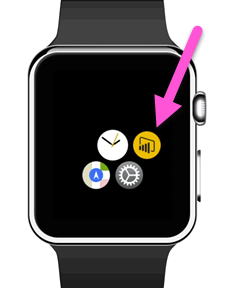
Power BI Apple Watch -sovellus koostuu kahdesta osasta.
Indeksi-näyttö näyttää nopeasti yleiskatsauksen kaikista suorituskykyilmaisimista ja korttiruuduista synkronoidusta koontinäytöstä.
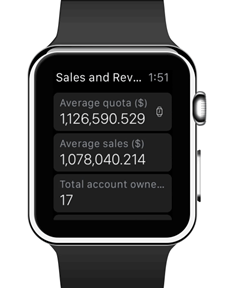
Kohdistus-ruudun avulla voit napauttaa indeksinäytön ruutua tietyn ruudun perusteellisemmin näkymää varten.
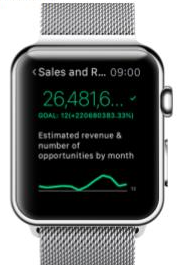
Päivitä raporttinäkymä Apple Watch -laitteesta
Voit päivittää synkronoitun koontinäytön suoraan kellosta.
- Paina näyttöäsi ja napauta Päivitä kellosovelluksen koontinäyttönäkymässä.
Kellon sovellus synkronoi nyt raporttinäkymän Power BI -palvelu tiedoilla.
Muistiinpano
Kellon sovellus kommunikoi Power BI:n kanssa i Puhelin Power BI -mobiilisovelluksen kautta. Siksi Power BI -sovelluksen on oltava käynnissä i Puhelin vähintään taustalla, jotta kellon sovelluksen koontinäyttö päivittetään.
Päivitä Apple Watch -raporttinäkymä i:stäsi Puhelin
Voit myös päivittää Apple Watch -laitteesi raporttinäkymän i Puhelin.
- Avaa i Puhelin:n Power BI:ssä raporttinäkymä, jonka haluat synkronoida Apple Watchin kanssa.
- Valitse Enemmän vaihtoehtoja (...) >Synkronoi kellon kanssa.
Power BI näyttää ilmaisimen, että koontinäyttö on synkronoitu kellon kanssa.
Voit synkronoida kellon kanssa vain yhden koontinäytön kerrallaan.
Vihje
Jos haluat tarkastella ruutuja useista kellon koontinäytöistä, luo uusi koontinäyttö Power BI -palvelu ja kiinnitä siihen kaikki asianomaiset ruudut.
Mukautetun Power BI -pienoissovelluksen määrittäminen
Voit myös näyttää tietyn Power BI -ruudun suoraan Apple Watch -kellotaulussa niin, että se on näkyvissä ja käytettävissä aina.
Power BI Apple Watch -pienoissovellus päivittyy lähellä tietojesi päivitysaikaa ja pitää tietosi aina ajan tasalla.
Power BI -pienoissovelluksen lisääminen kellotauluun
Katso Apple Watch -kellotaulun mukauttaminen Apple-oppaasta.
Pienoissovelluksen tekstin muuttaminen
Koska Apple Watch -kellotaulussa on vain vähän tilaa, Power BI Apple Watch -sovelluksen avulla voit muuttaa pienoissovelluksen otsikon sopimaan pieneen tilaan.
- Siirry i Puhelin:ssä Apple Watch -ohjausobjektisovellukseen.
- Valitse Power BI.
- Siirry pienoissovelluksen nimikenttään ja kirjoita uusi nimi.
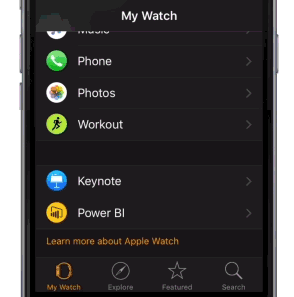
Muistiinpano
Jos et muuta nimeä, Power BI -pienoisohjelma lyhentää nimen siihen merkkimäärään, joka sopii kellotaulun pieneen tilaan.
Huomioitavat asiat ja rajoitukset
- Korttivisualisoinnit, joiden arvopisteen otsikon värissä on laskettu funktio ja jotka on kiinnitetty koontinäyttöön, eivät ehkä näy Apple Watchissa, kun koontinäyttö on synkronoitu sen kanssa.
Liittyvä sisältö
Palaute auttaa meitä päättämään, mitä toimintoja otat käyttöön tulevaisuudessa, joten muistathan äänestää muita ominaisuuksia, jotka haluaisit nähdä Power BI -mobiilisovelluksissa.
- Lataa Power BI i Puhelin -mobiilisovellus
- Seuraa @MSPowerBI Twitterissä
- Liity keskusteluun Power BI -yhteisö